Sommaire
![]() A propos de l'auteur
A propos de l'auteur
![]() Avis et récompenses
Avis et récompenses
Qu'est-ce que l'erreur 49244 dans com.apple.DiskManagement.disenter ?
De nombreux utilisateurs de Mac ont signalé une erreur survenant lors de la connexion d'un disque dur externe à Mac, à savoir l'erreur 49244 de com.apple.DiskManagement.disenter.
J'ai voulu regrouper mes données sauvegardées sur plusieurs disques durs de plusieurs TO dans un disque SSD de 8 to que je viens d'acheter et indiqué compatible apple et windows. Lorsque je le branche sur l'ordinateur il n'est pas visible.Lorsque j'ouvre utilitaire de disque je vois son nom « disk5s2 » non monté. Si j'essaie de le monter il y a le message : impossible de monter « disk5s2 ». (erreur 49244 dans com.apple.DiskManagement.disenter.) ».
Je n'ai pas essayé de voir si je pouvais reformater le disque ou de l'effacer de peur de perdre le contenu qui contient peut être un programme dont je n'ai pas l'accès;
Peut être quelqu'un pourra t il m'indiquer la marche à suivre pour pouvoir accéder à ce disque.
- sur Communauté Apple
Qu'est-ce que l'erreur 49244 sur macOS Sonoma et Ventura ? Il s'agit de l'une des erreurs de compatibilité qui empêchent le processus de connexion des disques externes au Mac. Lorsque vous essayez de monter un disque dur externe sur votre Mac, l'erreur 49244 se produit et macOS affiche une fenêtre indiquant "Impossible de monter xxx (nom du disque dur externe), erreur 49244 dans com.apple.DiskManagement.disenter.", ce qui signifie que vous ne pouvez accéder à aucun fichier sur le disque dur externe.

Pourquoi le code d'erreur 49244 se produit-il sur votre Mac ? Les causes possibles de l'erreur 49244 dans com.apple.DiskManagement.disenter sont les suivantes :
- Le disque externe est formaté en NTFS.
- Retirez le disque externe sans l'éjecter ni le démonter dans l'Utilitaire de disque.
- Erreurs de système de fichiers, corruption ou pannes sur le disque externe.
À proprement parler, le code d'erreur 49244 ne semble pas être une erreur de disque grave, mais simplement un problème de compatibilité entre votre disque externe et votre Mac. Toutefois, veuillez noter qu'une perte de données peut également se produire dans ce cas. Si vos données essentielles sont stockées sur le disque externe sans être sauvegardées, essayez d'abord de les récupérer à l'aide du logiciel.
Récupérer les données à l'aide d'un logiciel en cas d'erreur 49244
Pour éviter la perte de données pendant le processus de réparation, comme la résolution de l'erreur 49244 en formatant le disque externe, vous pouvez d'abord utiliser EaseUS Data Recovery Wizard for Mac pour récupérer les données importantes stockées sur le disque externe qui a été démonté.
Vous ne pouvez pas accéder aux données du disque externe démonté lorsque l'erreur 49244 se produit. Cependant, l'outil de récupération EaseUS le peut, vous pouvez donc vous référer aux 3 étapes suivantes pour récupérer facilement vos données à partir d'un disque dur externe démonté sur Mac.
Étape 1. Connectez correctement votre disque dur externe à votre Mac. Lancez EaseUS Data Recovery Wizard for Mac, sélectionnez le disque externe et cliquez sur "Rechercher des données perdues" pour laisser le logiciel rechercher les fichiers perdus sur celui-ci.
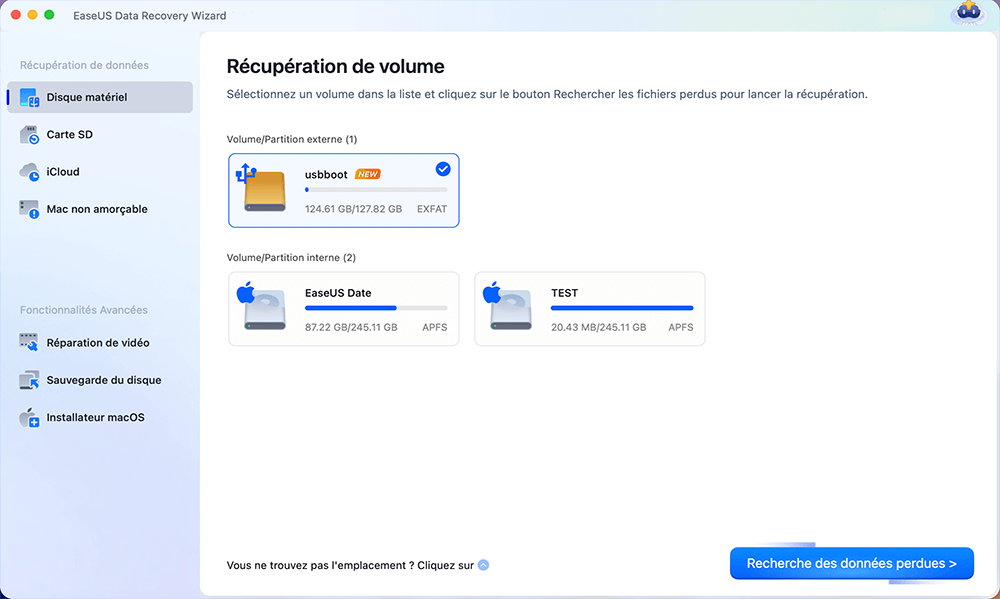
Étape 2. Après une analyse rapide et une analyse approfondie, tous les fichiers seront présentés dans le panneau de gauche des résultats de l'analyse.
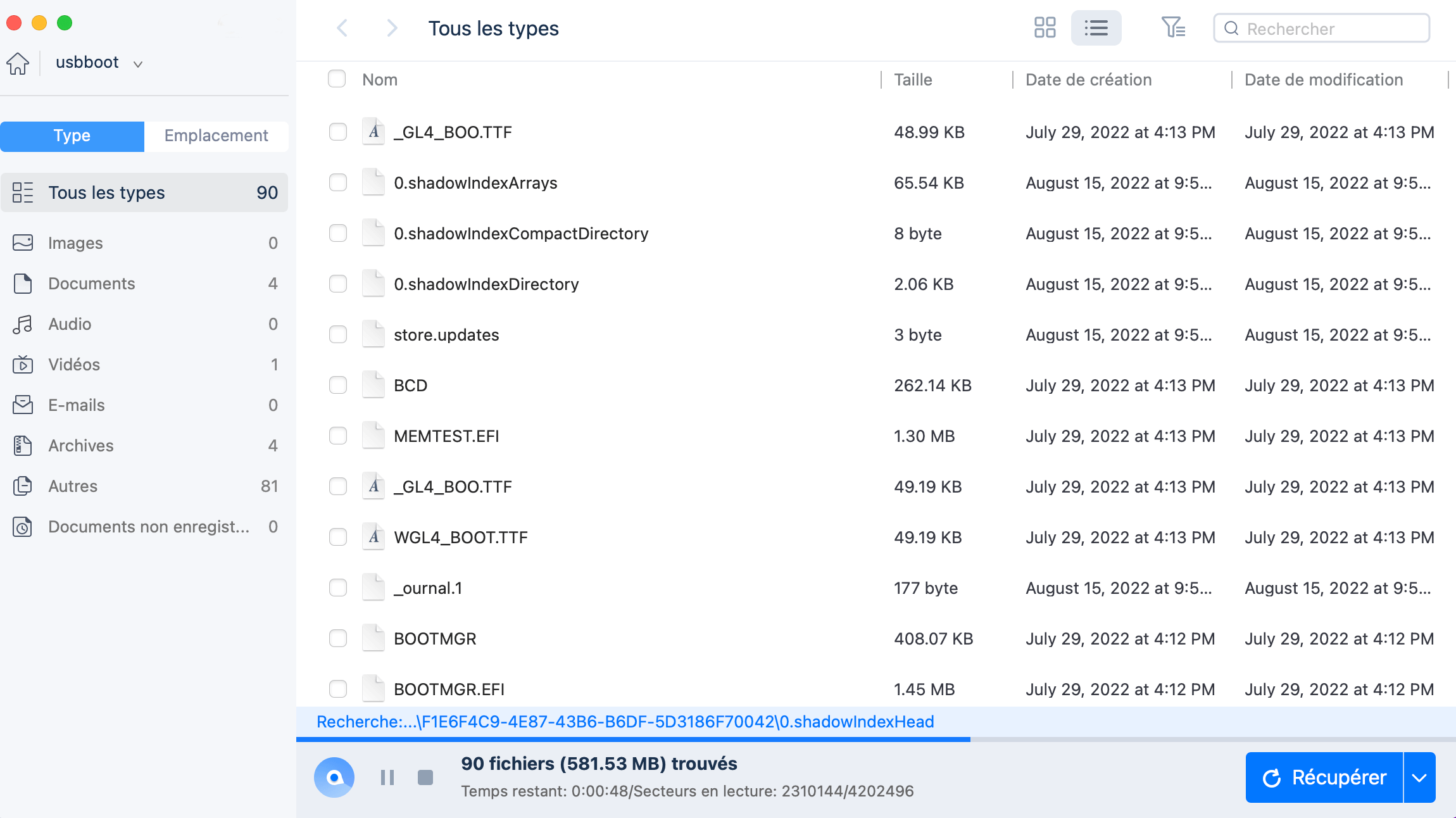
Étape 3. Sélectionnez les fichiers que vous voulez récupérer et cliquez sur le bouton "Récupérer". N'enregistrez pas les fichiers récupérables sur le disque dur externe en cas d'écrasement des données.
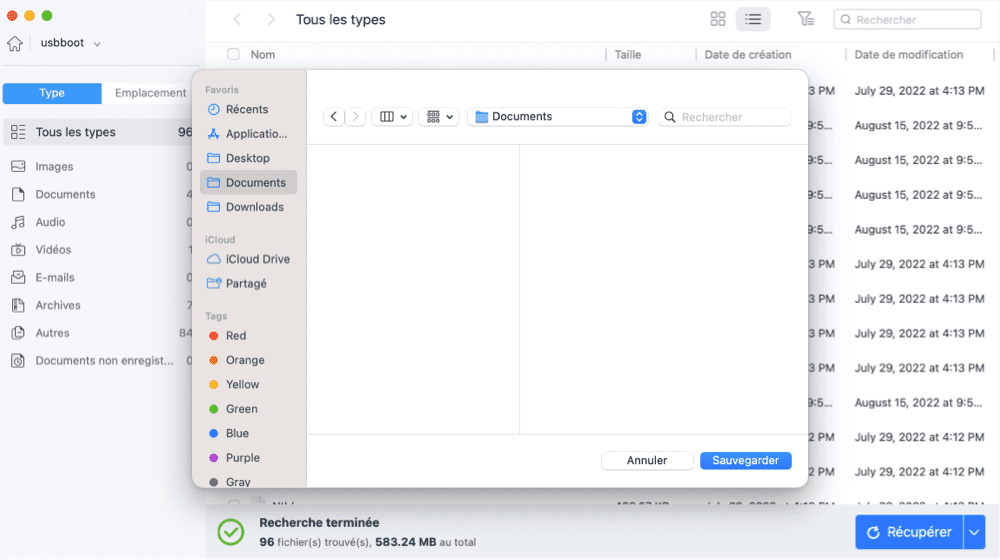
Partagez cet article sur les médias sociaux pour aider d'autres personnes à apprendre comment résoudre l'erreur 49244 de com.apple.DiskManagement.disenter sur macOS.
Comment réparer l'erreur 49244 dans com.apple.DiskManagement.disenter ?
Après avoir récupéré le disque dur non montable sur Mac et protégé vos fichiers essentiels sur le disque externe, vous pouvez réparer l'erreur 49244 à l'aide de 6 méthodes pratiques.
Correction 1. Redémarrez votre Mac pour corriger l'erreur 49244
Si l'erreur 49244 com.apple.DiskManagement.disenter se produit sur votre MacBook Pro, vous pouvez redémarrer le MacBook Pro pour corriger l'erreur. Cliquez sur le logo Apple et sélectionnez "Redémarrer" pour redémarrer votre ordinateur.
Correction 2. Tuer le processus FSCK pour résoudre l'erreur de démontage
L'arrêt du processus FSCK est généralement applicable lorsque le code d'erreur 49244 est causé par une éjection incorrecte d'un disque externe, par exemple en retirant un disque externe sans l'éjecter. Procédez comme suit :
Étape 1. Ouvrez le Finder, ou allez dans le dossier "Applications > Utilitaires" pour ouvrir Terminal.
Étape 2. Tapez sudo pkill -f fsck et appuyez sur "Entrée".
Cette méthode convient généralement aux lecteurs externes au format exFAT qui ne sont pas montés sur Mac.
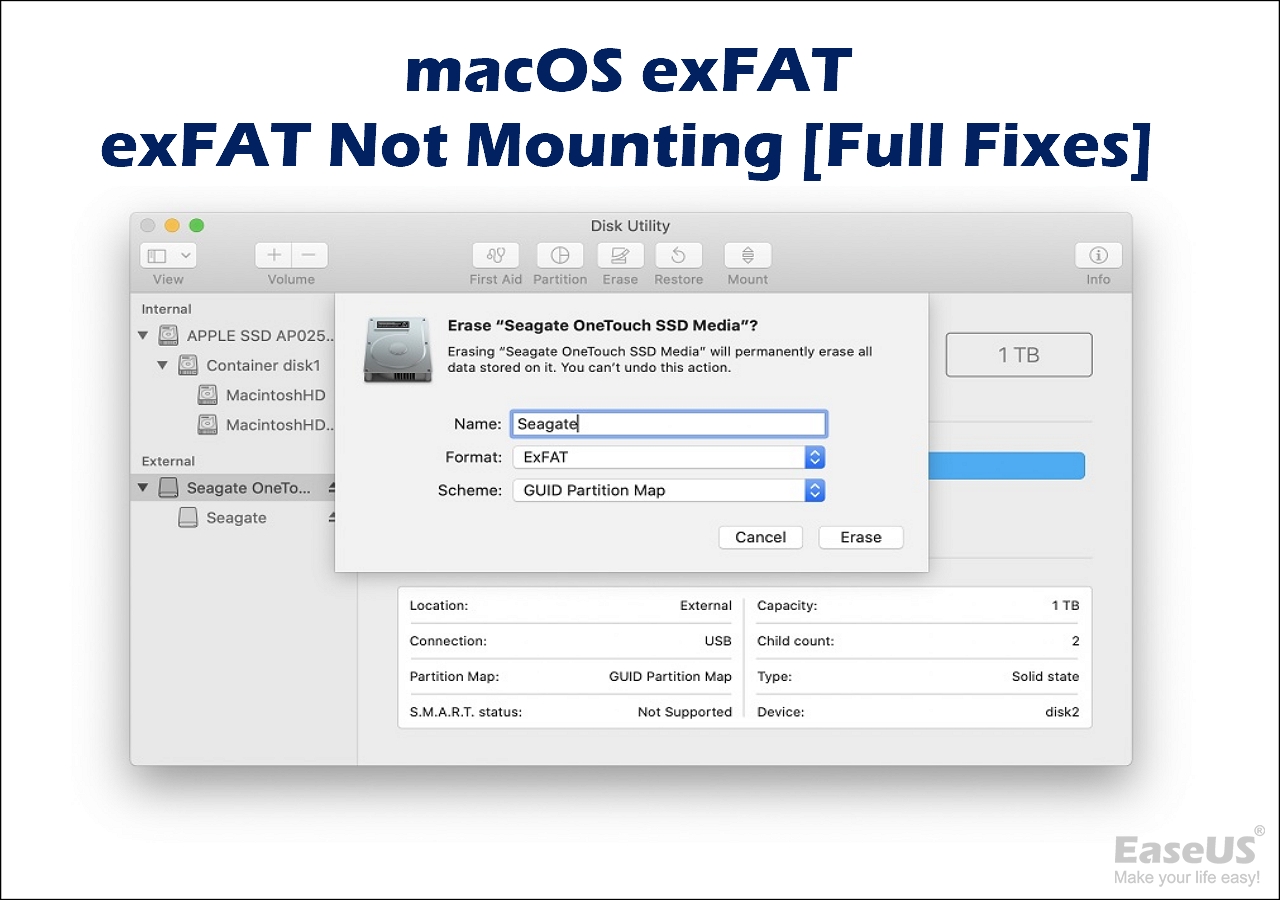
Lequel choisir ? ExFAT ou Mac OS Étendu ?
Chaque périphérique de stockage externe possède un format de système de fichiers. Sous macOS, les formats compatibles sont FAT, ExFAT, APFS et Mac OS Extended. Pour certains utilisateurs, il est difficile de choisir entre ExFAT et Mac OS Extended car ils ne connaissent pas leurs avantages et inconvénients. Dans cet article, nous allons vous aider à y voir plus clair. Lire la suite >>
Correction 3. Exécuter S.O.S dans l'Utilitaire de disque pour réparer l'erreur du lecteur externe
Vous trouverez S.O.S dans l'Utilitaire de disque de votre Mac. Sa fonction principale est d'évaluer l'état des disques durs internes et externes et d'autres problèmes identifiés. Pour résoudre l'erreur 49244 sur Mac, vous pouvez suivre les étapes ci-dessous pour réparer le disque externe à l'aide de la fonction S.O.S :
Étape 1. Ouvrez "Utilitaire de disque" et sélectionnez le lecteur externe dans le panneau de gauche.

Étape 2. Cliquez sur "S.O.S" dans le menu supérieur et attendez la fin de la procédure.
Correction 4. Réparer le disque du lecteur externe à l'aide de Mac Terminal
Mac Terminal est un outil éprouvé et avancé qui permet de localiser rapidement les dossiers et de modifier les paramètres. Ouvrez le terminal et tapez diskutil eraseDisk JHFS+ UntitledUFS disk (Votre numéro de disque) pour repartitionner l'ensemble du disque externe. Lorsque le processus de répartition est terminé, vérifiez si le lecteur externe fonctionne sans message d'erreur.
Correction 5. Formater votre disque externe pour corriger l'erreur 49244
Si les méthodes susmentionnées ne fonctionnent pas, vous devez envisager de formater votre disque externe pour résoudre l'erreur 49244. Suivez les étapes ci-dessous pour formater un disque externe sur Mac :
Étape 1. Sélectionnez le disque externe dans l'Utilitaire de disque, puis cliquez sur "Effacer" dans le menu supérieur.
Étape 2. Choisissez le format et renommez le disque externe si vous le souhaitez. Par exemple, choisissez le format HFS+ pour le disque externe.

Étape 3. Cliquez à nouveau sur "Effacer" pour confirmer. Avant d'effacer l'ensemble du disque externe, vous devez vous assurer de sauvegarder vos données essentielles.
Si vous ne savez pas quel format de système de fichiers convient au disque externe, cet article peut vous aider à le déterminer.

APFS vs Mac OS étendu [Guide du débutant]
Cet article traite des différences entre le format de fichier APFS et Mac OS étendu. En savoir plus >>
Correction 6. Réinstaller macOS pour résoudre l'erreur Mac 49244
La réinstallation de macOS peut résoudre la plupart des problèmes sur votre Mac. Vous pouvez donc essayer cette méthode pour résoudre l'erreur 49244 sur votre Mac. Suivez les étapes suivantes :
Étape 1. Démarrez le Mac en mode de récupération.
Étape 2. Sélectionnez "Réinstaller macOS" dans la liste, puis cliquez sur "Continuer".

Étape 3. Cliquez sur "Accepter" pour confirmer la réinstallation. Choisissez le disque de démarrage Mac pour installer macOS.
Conclusion
L'erreur "com.apple.DiskManagement.disenter error 49244" sur macOS est l'une des erreurs de compatibilité qui empêche le processus de connexion des disques externes au Mac. Vous pouvez la résoudre en redémarrant votre Mac, en tuant le processus FSCK, en exécutant la fonction Première aide de l'Utilitaire de disque, etc. Cependant, si le disque externe problématique stocke des données essentielles, vous devriez utiliser EaseUS Data Recovery Wizard for Mac pour récupérer ses données perdues.
FAQ sur l'erreur 49244 dans com.apple.DiskManagement.disenter
Voici les questions fréquemment posées par les personnes qui cherchent à savoir comment résoudre le problème "erreur 49244 dans com.apple.DiskManagement.disenter" sur Mac :
1. Comment monter un disque qui ne se monte pas sur Mac ?
Pour monter un disque sur Mac, vous devez aller dans "Utilitaire de disque" dans le dossier "Application > Utilitaires", sélectionner le disque et cliquer sur "Monter" dans le menu supérieur.
2. Qu'est-ce que l'erreur 49244 de gestion de disque sur Mac ?
Il s'agit de l'une des erreurs de compatibilité qui empêche le processus de connexion des disques externes au Mac, qui se produit lorsque vous essayez de monter un disque dur externe sur votre Mac.
3. Comment récupérer les données d'un disque dur qui ne détecte pas Mac ?
EaseUS Data Recovery Wizard for Mac est un outil de récupération puissant et fiable qui peut récupérer les données perdues sur un disque dur que votre Mac ne détecte pas.
Cette page vous a-t-elle aidé ?
Mise à jour par Mélanie
Mélanie est une rédactrice qui vient de rejoindre EaseUS. Elle est passionnée d'informatique et ses articles portent principalement sur la sauvegarde des données et le partitionnement des disques.
-
EaseUS Data Recovery Wizard est un puissant logiciel de récupération de système, conçu pour vous permettre de récupérer les fichiers que vous avez supprimés accidentellement, potentiellement perdus à cause de logiciels malveillants ou d'une partition entière du disque dur.
En savoir plus -
EaseUS Data Recovery Wizard est le meilleur que nous ayons vu. Il est loin d'être parfait, en partie parce que la technologie avancée des disques d'aujourd'hui rend la récupération des données plus difficile qu'elle ne l'était avec la technologie plus simple du passé.
En savoir plus -
EaseUS Data Recovery Wizard Pro a la réputation d'être l'un des meilleurs logiciels de récupération de données sur le marché. Il est livré avec une sélection de fonctionnalités avancées, notamment la récupération de partitions, la restauration de lecteurs formatés et la réparation de fichiers corrompus.
En savoir plus
Articles liés
-
Vos fichiers iCloud ont disparu ? 4 façons de récupérer vos fichiers iCloud perdus
![author icon]() Arnaud 06 Nov, 2025
Arnaud 06 Nov, 2025 -
Méthode facile pour récupérer la bibliothèque iPhoto supprimée sur Mac 2025 (Catalina Compatible)
![author icon]() Lionel 15 Sep, 2025
Lionel 15 Sep, 2025 -
Top 7 des logiciels de récupération de données entièrement gratuits pour Mac
![author icon]() Nathalie 06 Nov, 2025
Nathalie 06 Nov, 2025 -
Comment couper et coller des fichiers sur Mac/MacBook Air [Raccourci ou Souris]
![author icon]() Mélanie 15 Sep, 2025
Mélanie 15 Sep, 2025